Konversi JNX menjadi GDB
Cara mengonversi file peta raster JNX menjadi data GPS GDB menggunakan alat GIS seperti Global Mapper atau QGIS.
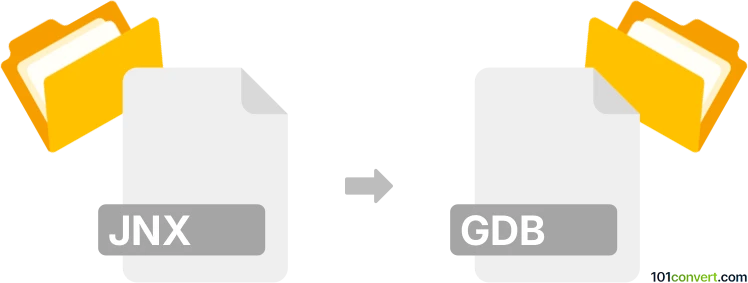
Bagaimana mengkonversi jnx ke gdb berkas
- Lainnya
- Belum ada peringkat.
101convert.com assistant bot
17j
Memahami format file JNX dan GDB
JNX files adalah file peta raster yang digunakan terutama oleh perangkat GPS Garmin. Mereka menyimpan ubin peta resolusi tinggi dan biasanya digunakan untuk menampilkan citra satelit BirdsEye pada perangkat Garmin yang kompatibel. GDB files, di sisi lain, adalah file Database Garmin yang menyimpan waypoints, rute, dan jejak. Mereka banyak digunakan untuk berbagi dan mengedit data GPS di perangkat lunak Garmin's BaseCamp dan MapSource.
Kenapa mengonversi JNX ke GDB?
Mengonversi JNX ke GDB bukanlah proses yang umum atau langsung, karena file JNX berisi citra peta raster, sementara file GDB menyimpan data GPS berbasis vektor. Namun, jika Anda ingin mengekstrak waypoints, jejak, atau rute dari overlay peta JNX, Anda mungkin perlu menggunakan alat khusus untuk mendigitisasi atau melacak data tersebut dan kemudian menyimpannya dalam format GDB untuk digunakan di perangkat lunak Garmin.
Perangkat lunak terbaik untuk konversi JNX ke GDB
Tidak ada konverter satu klik langsung untuk JNX ke GDB karena perbedaan mendasar dalam tipe file. Namun, Anda dapat menggunakan alur kerja berikut:
- Global Mapper: Perangkat lunak GIS ini dapat membuka file JNX dan memungkinkan Anda untuk mendigitasi fitur secara manual (seperti jejak atau waypoints) di atas citra peta. Setelah didigitisasi, Anda dapat mengekspor data sebagai file GDB menggunakan File → Export Vector/Lidar Format → Export Garmin GDB File.
- QGIS: Buka file JNX sebagai lapisan raster, digitasi fitur yang diinginkan, kemudian gunakan plugin Project → Import/Export → Export Project to GDB atau ekspor sebagai GPX dan konversi ke GDB menggunakan Garmin BaseCamp.
- Garmin BaseCamp: Meskipun BaseCamp tidak dapat membuka file JNX secara langsung, Anda dapat menggunakannya untuk mengimpor file GPX yang dibuat dari data yang didigitisasi dan kemudian menyimpannya atau mengekspornya sebagai GDB.
Proses konversi langkah demi langkah
- Buka file JNX di Global Mapper atau QGIS.
- Digitalkan waypoints, jejak, atau rute yang diperlukan di atas citra peta.
- Ekspor data yang didigitisasi sebagai file GDB menggunakan fungsi ekspor yang sesuai.
- Buka file GDB yang dihasilkan di Garmin BaseCamp atau MapSource untuk pengeditan atau penggunaan lebih lanjut.
Ringkasan
Walaupun konversi langsung dari JNX ke GDB tidak memungkinkan karena tujuan mereka yang berbeda, Anda dapat mengekstrak data vektor dari citra JNX menggunakan perangkat lunak GIS dan mengekspornya sebagai file GDB. Global Mapper dan QGIS adalah alat terbaik untuk alur kerja ini.
Catatan: Catatan konversi jnx ke gdb ini tidak lengkap, harus diverifikasi, dan mungkin mengandung ketidakakuratan. Silakan pilih di bawah ini apakah Anda merasa informasi ini bermanfaat atau tidak.